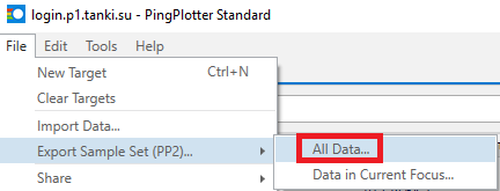PingPlotter — программа для диагностики IP-сетей, с помощью которой вы можете определить, где происходят потери и задержки сетевых пакетов («лаги» и высокий пинг) на пути от вашего компьютера до игрового сервера.
Как установить и настроить PingPlotter
- Перейдите по ссылке и скачайте программу PingPlotter, нажав Download PingPlotter.
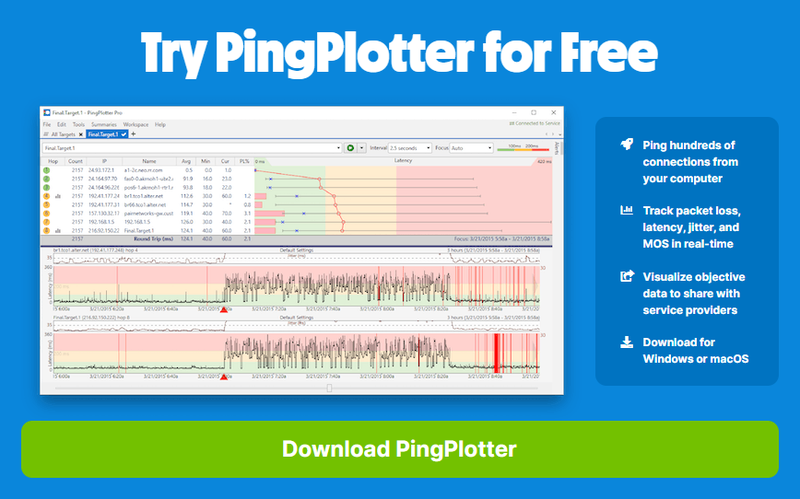
- Запустите скачанный файл и следуйте инструкциям установщика, чтобы установить программу.
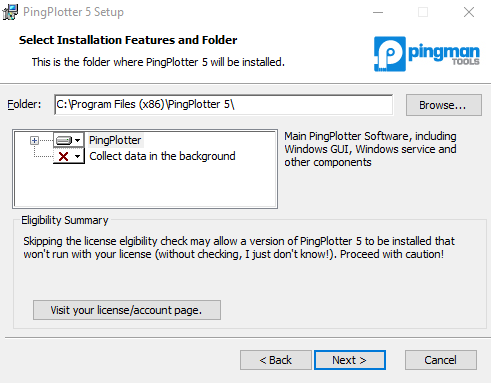 Бесплатная версия PingPlotter работает 14 дней. Но вы можете использовать её и позже — для этого после загрузки программы нажмите кнопку Do it later.
Бесплатная версия PingPlotter работает 14 дней. Но вы можете использовать её и позже — для этого после загрузки программы нажмите кнопку Do it later. - После того как программа будет установлена, отключите торрент-клиенты, DC-клиенты, голосовые чаты и другие программы, использующие сетевое соединение, закройте браузер и почту.
- Запустите программу PingPlotter и нажмите Close (для бесплатной версии).
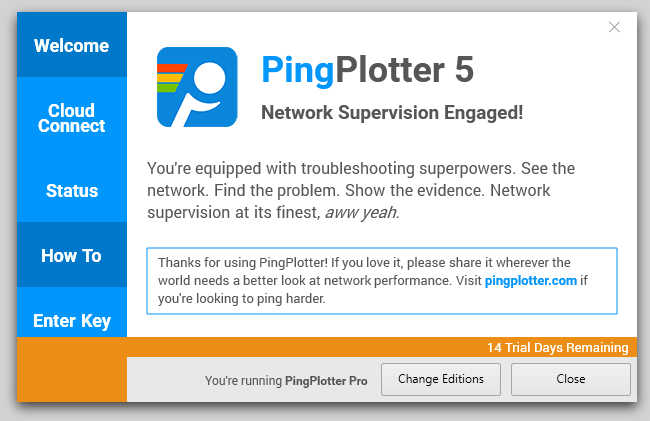
- Разверните окно программы на весь экран (обязательно, иначе половина нужных полей не будет отображаться).
- В поле Enter target name or IP (верхний левый угол окна) введите адреса серверов:
Для «Мира танков»:
• login.p1.tanki.su — для RU1;
• login.p2.tanki.su — для RU2;
• login.p4.tanki.su — для RU4;
• login.p6.tanki.su — для RU6;
• login.p8.tanki.su — для RU8;
• login.p9.tanki.su — для RU9;
Для «Мира кораблей»:
• login1.korabli.su
Для Tanks Blitz:
• login0.tanksblitz.ru — для RU_C0;
• login1.tanksblitz.ru — для RU_C1;
• login2.tanksblitz.ru — для RU_C2;
• login3.tanksblitz.ru — для RU_C3;
• login4.tanksblitz.ru — для RU_C4;
• login5.tanksblitz.ru — для RU_C5; - В поле Interval выставьте значение 1 second. В поле Focus выставьте значение 30 minutes. Если вы скачали бесплатную версию, значение будет ограничено 10 минутами, поэтому рекомендуем использовать пробную версию платной версии либо купить полную версию программы. После этого нажмите на кнопку с изображением зелёной стрелки.

- Нажмите на последний пункт сетевого маршрута правой кнопкой мыши и в выпадающем меню выберите пункт Show time graph.

- В результате в столбце рядом с номером последнего узла сетевого маршрута появится символ с изображением трёх разных по величине прямоугольников, а в нижней части будет отображаться график. (В платной версии программы можно отметить пункт Show time graph во всех строчках, после чего отобразится столько графиков, сколько всего узлов есть в маршруте.)
- Готово, программа настроена. Теперь с её помощью вы можете проверить, где происходят потери и задержки сетевых пакетов (лаги и высокий пинг) на пути от вашего компьютера до игрового сервера.
Как проверить, где возникают задержки
- Запустите клиент игры и сыграйте два-три боя при запущенной программе PingPlotter.
Обязательно проводите диагностику прямо в момент появления неполадок или при пиковой нагрузке на игровой сервер.
- Разверните окно программы PingPlotter и нажмите Pause.

- Отчет готов, осталось только сохранить его.
Как сохранить отчёт Pingplotter
Вариант 1:
- Зайдите в меню File и выберите пункт Share > Create Share Page.
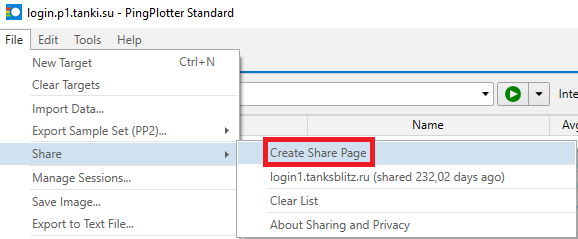
- В браузере откроется страница. Скопируйте её адрес и вставьте в своё сообщение при создании заявки.
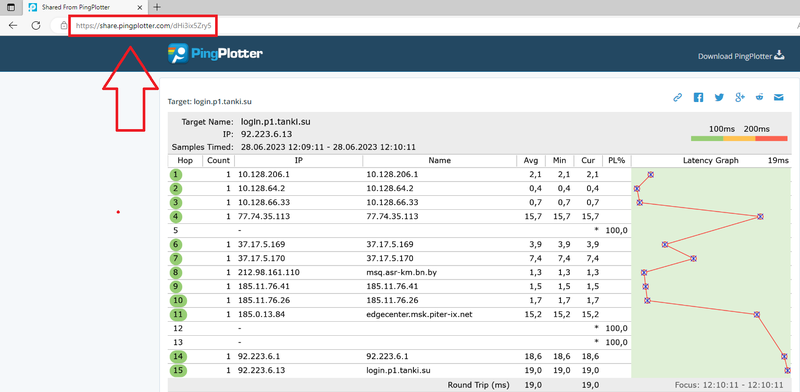
Вариант 2:
- В момент появления неполадок запустите программу PingPlotter и поиграйте 30 минут.
- После этого зайдите в меню File, выберите Export Sample Set (PP2) → All Data и укажите папку для сохранения отчёта в формате .pp2. Прикрепите получившийся файл .pp2 к своему сообщению в заявке.